Embora o After Effects seja um projeto de edição de vídeo incrível, muitas pessoas disseram que era profissional demais para usar. Existem muitos guias relacionados ao melhor editor de vídeo e este artigo se concentra em como exportar vídeo do After Effects.
Ao terminar a edição do vídeo e acessar o menu Exportar, você se deparará com uma série de opções, como Media Encoder, Render Queue e muito mais. É difícil escolher o método certo para salvar seus vídeos.
Na verdade, tanto o Media Encoder quanto o Render Queue são capazes de produzir um vídeo. Nós vamos dizer-lhe como escolher o melhor para exportar vídeo do After Effects.

Exportar vídeo do After Effects
Adobe Media Encoder é usado para criar um arquivo de vídeo de alta qualidade para a web, DVD ou outros discos ópticos. Ele fornece a flexibilidade para continuar trabalhando no After Effects enquanto o arquivo de vídeo está sendo processado. Mais importante, com o Media Encoder, você pode ajustar predefinições e opções adicionais que não estão disponíveis no Render Queue.
Passo 1 Localize a Janela do Projeto e selecione o vídeo ou projeto de vídeo que deseja exportar.
Passo 2 Vá para Arquivo -> Exportar -> Adicionar à fila do Adobe Media Encoder para adicionar o vídeo à fila.
Passo 3 Quando a caixa de diálogo Media Encoder aparecer, você poderá alterar a predefinição. Para vídeo normal, por exemplo, use 1920 Screening ProRes 422 LT. Se você precisar exportar vídeo do After Effects com uma camada transparente, selecione CCAM ProRes 4444 Playback para criar um canal alfa.
Passo 4 Pressione o texto na área Arquivo de saída e defina um local para salvar o vídeo. Em seguida, clique no botão Salvar para confirmar a configuração.
Passo 5 Depois de pressionar o botão verde de reprodução no canto superior direito, seu vídeo será exportado para o seu computador e você poderá reproduzi-lo diretamente com Adobe Flash Player.
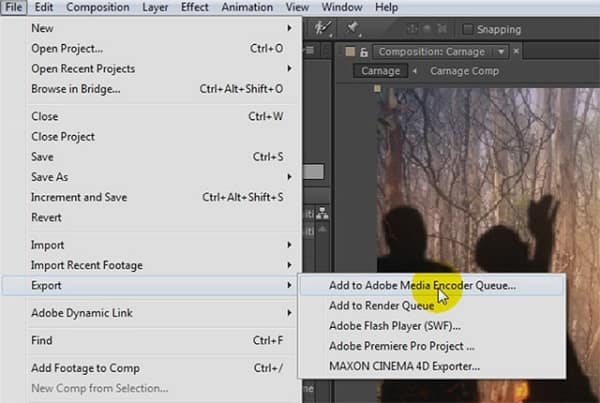
Ao contrário do Adobe Media Encoder, o Render Queue é capaz de produzir vídeos de alta qualidade ou sequências de imagens que são usadas em outro aplicativo de edição de vídeo. É a principal maneira de exportar vídeo do After Effects e você pode renderizar vários vídeos em lote.
A desvantagem é que o Render Queue oferece apenas as opções básicas.
Passo 1 Depois de editar seu filme, navegue até Composition -> Add to Render Queue, ou você pode ir para File -> Export -> Add to Render Queue para abrir a caixa de diálogo Render Queue.
Passo 2 Em seguida, altere a opção Outfit Module para Lossless. Isso evitará a perda de qualidade durante a renderização. Em seguida, escolha seu formato de vídeo favorito no menu Formato.
Passo 3 Para vídeo normal, selecione RGB na opção Saída de vídeo. Se o seu vídeo incluir um canal alfa, escolha RGB + Alpha. Certifique-se de que a configuração de saída de áudio seja automática.
Passo 4 Clique no botão OK, solte o nome e o destino e pressione OK para continuar.
Passo 5 Pressione o botão Render no canto superior direito para começar a exportar o vídeo do After Effects.
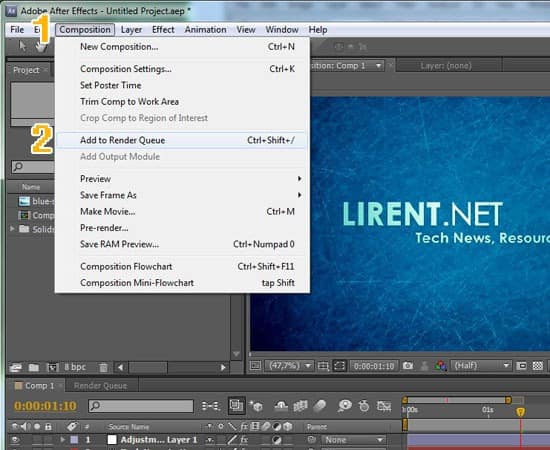
Se você quiser assistir ou editar o vídeo exportado do After Effects, recomendamos que você experimente o Aiseesoft Video Converter Ultimate.
Aparentemente, é a melhor opção para converter seus vídeos depois de exportá-los do After Effects.
Como converter vídeo exportado com o Video Converter Ultimate
Passo 1 Obtenha o melhor aplicativo conversor de vídeo
Baixe e instale o Video Converter Ultimate no seu computador e execute-o. Clique no menu Adicionar arquivo para importar os vídeos que deseja converter ou arraste e solte os arquivos de vídeo diretamente na interface.

Passo 2 Converta os vídeos para o formato desejado
Em seguida, selecione um formato de vídeo adequado no menu suspenso Perfil, clique no botão Procurar e escolha a pasta específica para salvar a saída. Você pode encontrar outras opções personalizadas clicando no botão Configurações. Clique no botão Converter para iniciar o processo.
Se desejar, experimente o recurso de edição para editar vídeo ou arquivo de áudio neste programa.
Nota: O Video Converter Ultimate pode lidar com vários vídeos ao mesmo tempo usando a tecnologia de aceleração de hardware.
Neste tutorial, explicamos como exportar vídeo do After Effects. Como você pode ver, há mais de uma maneira de concluir a tarefa. O Adobe Media Encoder permite que você edite ainda mais o vídeo durante a exportação, e o Render Queue tem a capacidade de exportar vários vídeos ao mesmo tempo. Além disso, também compartilhamos a melhor maneira de converter seus vídeos, Aiseesoft Video Converter Ultimate. É capaz de simplificar o processo e gerar vídeos de alta qualidade para reprodução em smartphone ou computador. Esperamos que nosso guia seja útil para você.